Win11桌面图标怎么随意摆放?Win11桌面图标随意摆放方法分享
Win11系统是目前非常火热的电脑操作系统,在使用win11系统时,有的用户想把桌面上的图标移动到别的位置,但是在移动后松开鼠标就会自动按顺序排队排列起来,那么怎么去调整桌面图标的位置呢?这里小编就和大家分享一下Win11桌面图标随意摆放方法。
Win11桌面图标随意摆放方法
1、首先打开我们的电脑,这时我们电脑桌面上的图标是一个一个从最左列按顺序排下来的,这时我们不能随便将图标拖到其他位置。
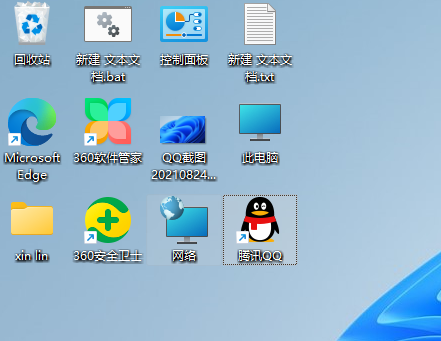
2、接下来我们使用鼠标右键单击桌面的空白处,我们可以在弹出的菜单栏的第一行找到“查看”,接下来我们使用鼠标左键选择“查看”。
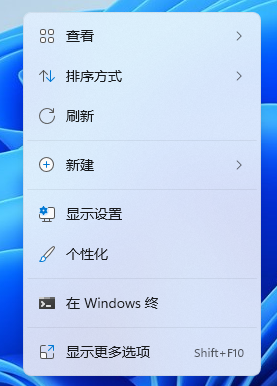
3、在查看目录之下,我们要将“自动排列图标”和“将图标与网格对齐”两个选项都取消选中,之后再使用鼠标左键单击桌面空白处退出设置。
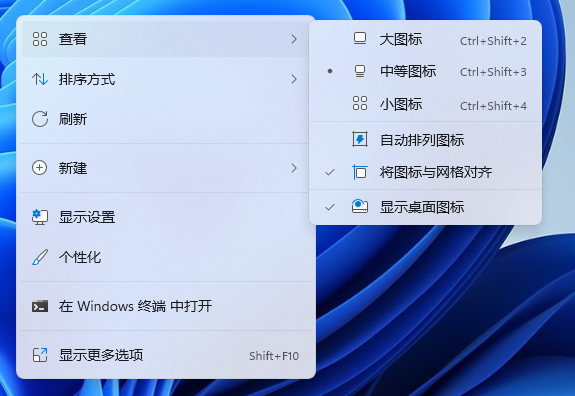
4、这时我们就会发现,桌面上的图标可以随意拖拽移动了,然后我们就可以将图标按照自己的喜好分类摆放到不同的位置了。
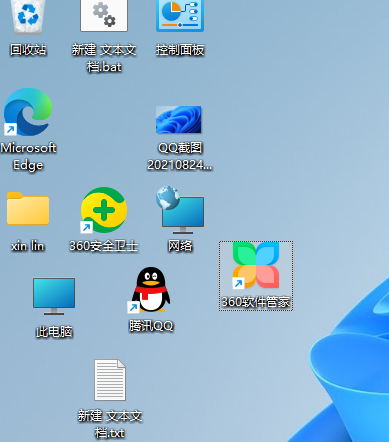
上一篇:Win11文件后缀名如何显示?Win11文件后缀名显示操作方法
栏 目:Windows系列
下一篇:微软新系统Win11有必要装吗?微软新系统Win11怎么样?
本文标题:Win11桌面图标怎么随意摆放?Win11桌面图标随意摆放方法分享
本文地址:https://www.fushidao.cc/system/24510.html
您可能感兴趣的文章
- 08-29微软新系统Win11有必要装吗?微软新系统Win11怎么样?
- 08-29Win11桌面图标怎么随意摆放?Win11桌面图标随意摆放方法分享
- 08-29Win11文件后缀名如何显示?Win11文件后缀名显示操作方法
- 08-29Win11的开机登入密码怎么设置?开机登入密码设置方法
- 08-29Win11无线投屏怎么操作?Win11无线投屏到电视操作方法
- 08-29Win11企业版和专业版有什么区别?Win11企业版和专业版区别介绍
- 08-29Win11电脑开机太慢了怎么办?Win11设置开机启动项方法
- 08-29Win11无法打开开始菜单怎么办?Win11无法打开开始菜单的解决方法
- 08-29Win11强制升级教程!Win10跳过硬件要求强制升级Win11方法
- 08-29Win11笔记本电脑WiFi无法打开怎么办?Win11 WiFi功能消失怎么办?


阅读排行
- 1微软新系统Win11有必要装吗?微软新系统Win11怎么样?
- 2Win11桌面图标怎么随意摆放?Win11桌面图标随意摆放方法分享
- 3Win11文件后缀名如何显示?Win11文件后缀名显示操作方法
- 4Win11的开机登入密码怎么设置?开机登入密码设置方法
- 5Win11无线投屏怎么操作?Win11无线投屏到电视操作方法
- 6Win11企业版和专业版有什么区别?Win11企业版和专业版区别介绍
- 7Win11电脑开机太慢了怎么办?Win11设置开机启动项方法
- 8Win11无法打开开始菜单怎么办?Win11无法打开开始菜单的解决方法
- 9Win11强制升级教程!Win10跳过硬件要求强制升级Win11方法
- 10Win11笔记本电脑WiFi无法打开怎么办?Win11 WiFi功能消失怎么办?
推荐教程
- 08-12Win11 LTSC 根本不适合个人用户? LTSC版本的优缺点分析
- 08-12windows11选择哪个版本? Win11家庭版与专业版深度对比
- 01-02如何设置动态壁纸? Win11设置壁纸自动更换的教程
- 08-12win10系统怎么开启定期扫描病毒功能? win10定期扫描病毒功打开方法
- 01-02电脑自动更换壁纸怎么关? Win7取消主题自动更换的教程
- 08-12win10机械硬盘怎么提升速度 Win10机械硬盘提高读写速度的方法
- 08-21Win11如何更改系统语言?Win11更改系统语言教程
- 08-18Win11截图快捷键在哪-Win11设置截图快捷键的方法
- 08-09游戏笔记本要如何重装系统?游戏笔记本重装电脑系统的方法
- 08-26Win11游戏怎么调成高性能模式?Win11调成高性能模式的方法






